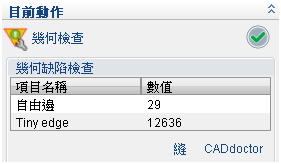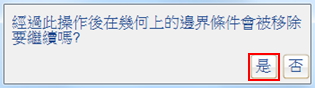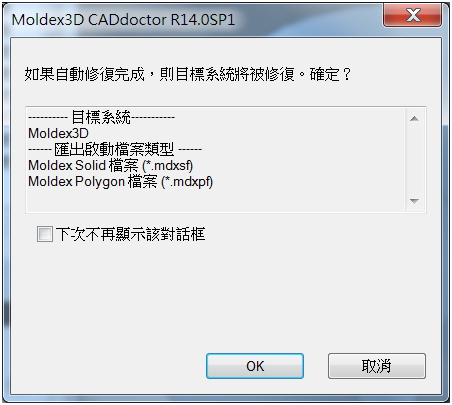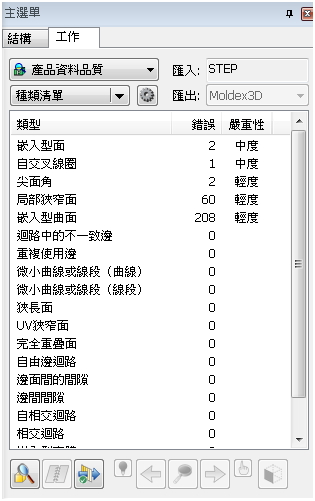质量良好的几何是成功建构网格模型的要件之一,低质量的几何往往造成用户必须耗费非常大的心力在修复网格瑕疵。为解决此问题,Moldex3D CADdoctor能够支持 3D CAD系统之间数据转换,可检查并修正几何档案转译过程中产生的错误,以利后续网格生成。本篇将介绍如何使用CADdoctor三个基本功能,完成初步的几何修复。
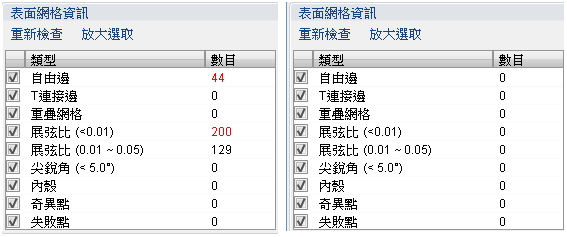 表面网格缺陷(左图为未使用CADdoctor模型所侦测出的缺陷,右图为使用CADdoctor后的模型)
表面网格缺陷(左图为未使用CADdoctor模型所侦测出的缺陷,右图为使用CADdoctor后的模型)
步骤1. 将几何汇入Designer后,点选 ![]() ,接着在几何缺陷表下点选启动CADdoctor,在后续跳出的对话窗口点选是,程序会自动开启CADdoctor并汇入几何。
,接着在几何缺陷表下点选启动CADdoctor,在后续跳出的对话窗口点选是,程序会自动开启CADdoctor并汇入几何。
步骤2. CADdoctor左侧主选单主要分为上下两部分:上半部为CADdoctor可侦测的缺陷列表;下方为基本修复工具![]() 。首先点选
。首先点选![]() 检查所有模型缺陷,检查出的缺陷种类与数量会显示于上方的缺陷列表。
检查所有模型缺陷,检查出的缺陷种类与数量会显示于上方的缺陷列表。
步骤3. 点选第二个图示 ![]() 自动缝合容差范围内的相邻顶点与曲线,修正自由边的问题。跳出的窗口会显示缝合前的自由边数量,使用者可自行指定容差大小,点选试运行后,CADdoctor会根据指定的容差估计缝合后的自由边数量,点选执行即开始自动缝合。
自动缝合容差范围内的相邻顶点与曲线,修正自由边的问题。跳出的窗口会显示缝合前的自由边数量,使用者可自行指定容差大小,点选试运行后,CADdoctor会根据指定的容差估计缝合后的自由边数量,点选执行即开始自动缝合。
步骤4: 最后点选第三个 ![]() 自动修复图标,于跳出窗口点选OK开始修复,经过这三个基本功能的处理后,缺陷列表显示大部分严重的缺陷都被成功修正(而自动修复的图示转变为
自动修复图标,于跳出窗口点选OK开始修复,经过这三个基本功能的处理后,缺陷列表显示大部分严重的缺陷都被成功修正(而自动修复的图示转变为 ![]() ,代表模型已修复过了),点选
,代表模型已修复过了),点选![]() 即可把修正完的几何汇回Designer。
即可把修正完的几何汇回Designer。
注: 一一点选剩余的瑕疵,CADdoctor会亮显瑕疵位置,并在工作区下方建议对应的修复工具